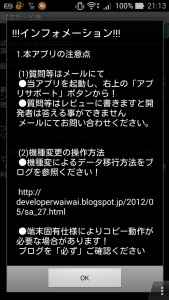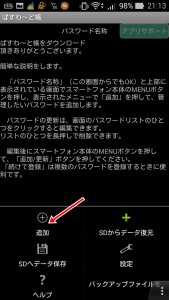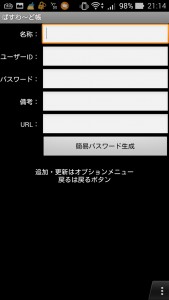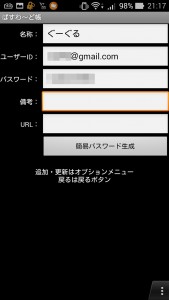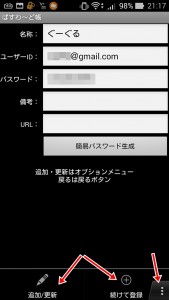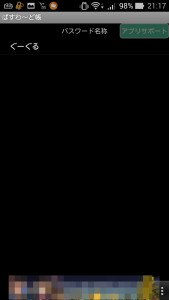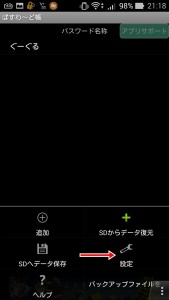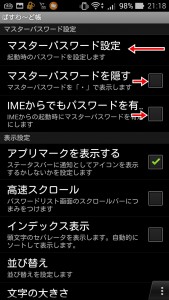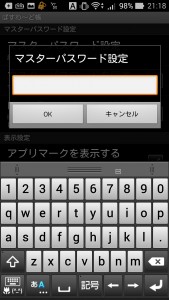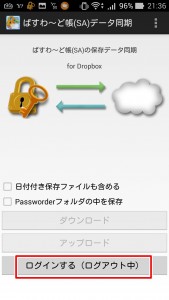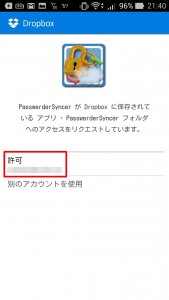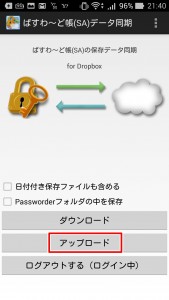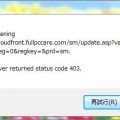パスワード管理アプリ「ぱすわ〜ど帳」を使ってみた。
パスワード管理アプリをいろいろ探していたのですが
悩みに悩んで
シンプルで使いやすそうな「ぱすわ〜ど帳」を
使ってみることにしました。
これを選んだポイント、理由は
・無料のアプリであること
・シンプルで簡単に使えそう
・ダウンロード数がある程度ある、評価がいい
・ドロップボックスを使ってデータ同期できる。
ということです
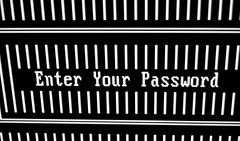
ENTER YOUR PASSWORD / marc falardeau
使い方はとっても簡単。
アプリをインストールする
名称、ID、パスワードなどを入力する
スマホだけで使うならこれだけです。
パソコンでも同じデータを同期させたい場合は
ドロップボックスをつかいます。
そのやり方も簡単で
ぱすわ〜ど帳(SA)データ同期というアプリもインストールする
ドロップボックスにログイン
データをアップロードする。
これでドロップボックスにデータが入ります。
実際に使ってみました。
ぱすわ〜ど帳の使い方
ぱすわ〜ど帳をプレイストアからインストールします。
パスワード管理ソフト ぱすわ~ど帳(マッシュルーム対応)
アプリをインストールして開くと
インフォメーションが表示されるので
Okを押します。
ぱすわ〜ど帳の簡単な説明が表示されます。
右下の「︙」がMENUボタンです。
MENUボタンを押して「追加」を押します。
データを入力します。
・名称
・ユーザーID
・パスワード
・備考
・URL
必要な情報を入力します
MENUボタンを押して
「追加/更新」を押します。
(続けて入力するときは「追加/更新」は押さずに
「続けて登録」を押します。)
スマホの戻るボタンを押します。
やることはこれだけです。
簡単ですね。
マスターパスワードの設定
念のために、ぱすわ〜ど帳が自分以外が開けないようにマスターパスワードを設定します。
MANUの設定を押します。
マスターパスワード設定を押して
パスワードを設定します。
パスワードは半角英数字で入力します。
パスワードの入力を●で隠す場合は
マスターパスワードを隠すにチェックをいれます。
マッシュルーム対応しているので
IMEからの起動にパスワードを有効にする場合は
IMEからでもパスワードを有効にするにちぇっくを入れます。
マッシュルーム?IME?
こんな感じのことです。↓
ぱすわ〜ど帳のデータをパソコンに取り込む方法
ドロップボックスかグーグルドライブを利用します。
どちらも同期させるためのアプリを使います。
スマホのぱすわーど帳にデータを入力したら
MENUのSDに保存をタップします。
(SDと書いてありますが実際はSDカードでなくスマホの内部メモリに保存されるのでSDカードはなくても保存されます。)
この保存されたデータをドロップボックスかグーグルドライブで同期させることができます。
ドロップボックスを使ってぱすわ〜ど帳を同期させる
ドロップボックスのアカウントを持っていない方は
ドロップボックスに登録します
ぱすわ〜ど帳(SA)データ同期というアプリをインストールします。
ぱすわ〜ど帳(SA)データ同期(グーグルプレイ)
アプリを開いて、ログインするをタップします
データのやり取りは
スマホからドロップボックスへはアップロード
ドロップボックスからスマホへはダウンロード
ドロップボックスにはCSVファイルという形式で「アプリ」フォルダの中に保存されます。
エクセルが入っているパソコンだとそのまま開くとエクセルで表示されますが
日本語が文字化けしています。
文字化けしていたら
CSVファイルを右クリックして
プログラムから開くで「メモ帳」で開く
文字化けしていないことを確認して
ファイルの上書き保存をクリックします
そうすると普通に開いてもエクセルで文字化けしていない状態で見ることができます。
グーグルドライブを使ってぱすわ〜ど帳を同期させる
やり方は使うアプリが違うだけでドロップボックスとほぼ同じです。
ぱすわ〜ど帳(SA)データ同期 Google Driveというアプリをインストールします。
ぱすわ〜ど帳(SA)データ同期 Google Drive(グーグルプレイ)
アプリを開くとアカウントの選択で
グーグルドライブを使っているのグーグルアカウントを選択してOKを押します。
ぱすわーど帳からリクエストされた許可と出るのでOKを押します。
あとはドロップボックス版と同じです。
スポンサードリンク
まとめ
ぱすわーど帳はとてもシンプルでやることも簡単でとても使いやすいアプリです。
ドロップボックスやグーグルドライブといったクラウドサービスを使うことにちょっと抵抗がありますが、通信は暗号化されているということなのでデータの同期が終わったらデータはUSBメモリに取り込んでドロップボックスのデータは削除しています。
最近はパソコンよりもスマホやタブレットを使う機会が多く
スマホのパスワード管理アプリの中で一番よさそうな感じだったので
使い始めました。
シンプルなのがいいですね。
99円の有料版を買ってカテゴリわけしてみようかな。